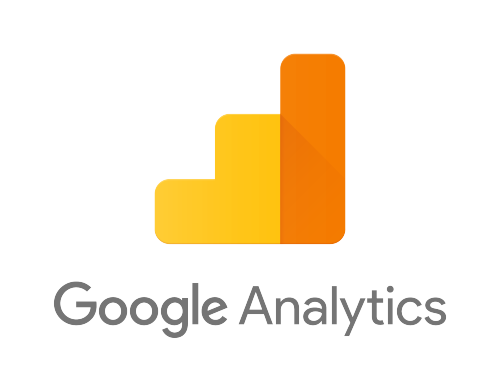
이번 아티클부터는 demo account 외의 직접 계정을 생성하고 세팅하는 방법에 대해서 살펴보겠습니다. 우선, 우리는 하나의 gmail 계정을 기준으로 100개의 계정을 생성할 수 있다고 했습니다. 한 개쯤 개인용 실습 계정을 만드는 것 정도는 크게 문제가 없겠죠? 우선 우리가 데모 계정을 살펴보고 있었다고 가정하고 - 좌측 하단의 관리자(Admin) 메뉴를 클릭해 보겠습니다.

그럼 아래와 같이 관리자 메뉴가 출력됩니다. 우리는 현재 로그인 한 gmail 계정에 새로운 '계정(Account : gmail 계정이 아닙니다!)'을 생성하려고 하니, [Create Account]를 클릭합니다.
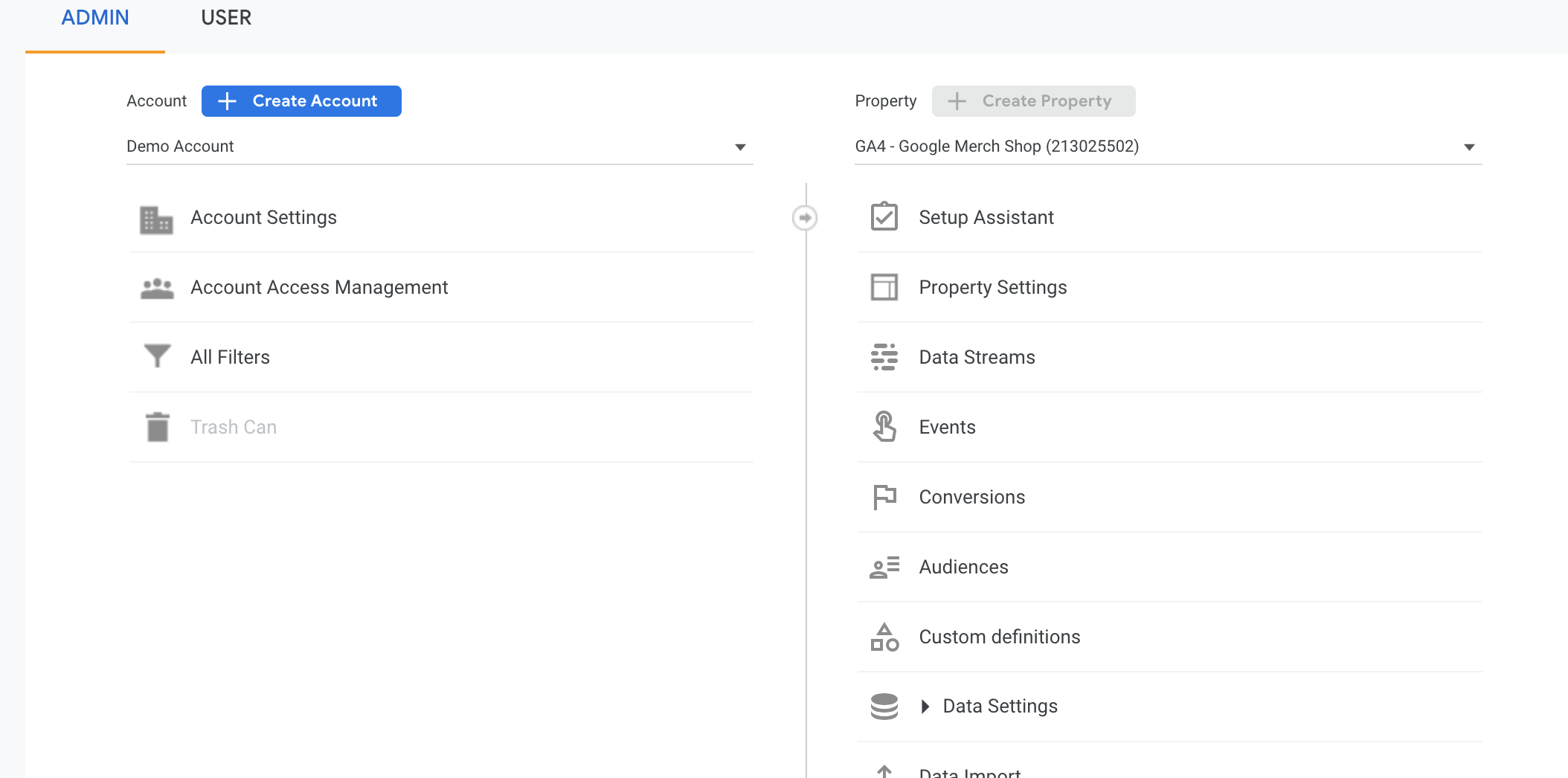
그럼 아래와 같이 계정 이름(Account Name)을 입력하는 창과 계정의 데이터 공유 설정(Account Data Sharing Settings)이 등장합니다. 계정 이름은 우선 임의로 작성했습니다. 참고로, 계정 > 속성의 구조는 앞선 아티클에서 설명했으니 향후 실무에서 적용하게 될 때 본인의 서비스나 브랜드 상황에 맞게 작성하시기 바랍니다.
1. GA 기능 프리뷰(1) - GA4 demo account 접근하기
우선 GA4의 본격적인 사용 방법을 확인하기 전에, GA에서 제공하는 데모 계정을 통해서 GA4의 간단한 기능들을 훑어보도록 하겠습니다. 우선 아래 FAQ 페이지에서 데모 계정으로 접근하는 링크를
nozeroslope.tistory.com
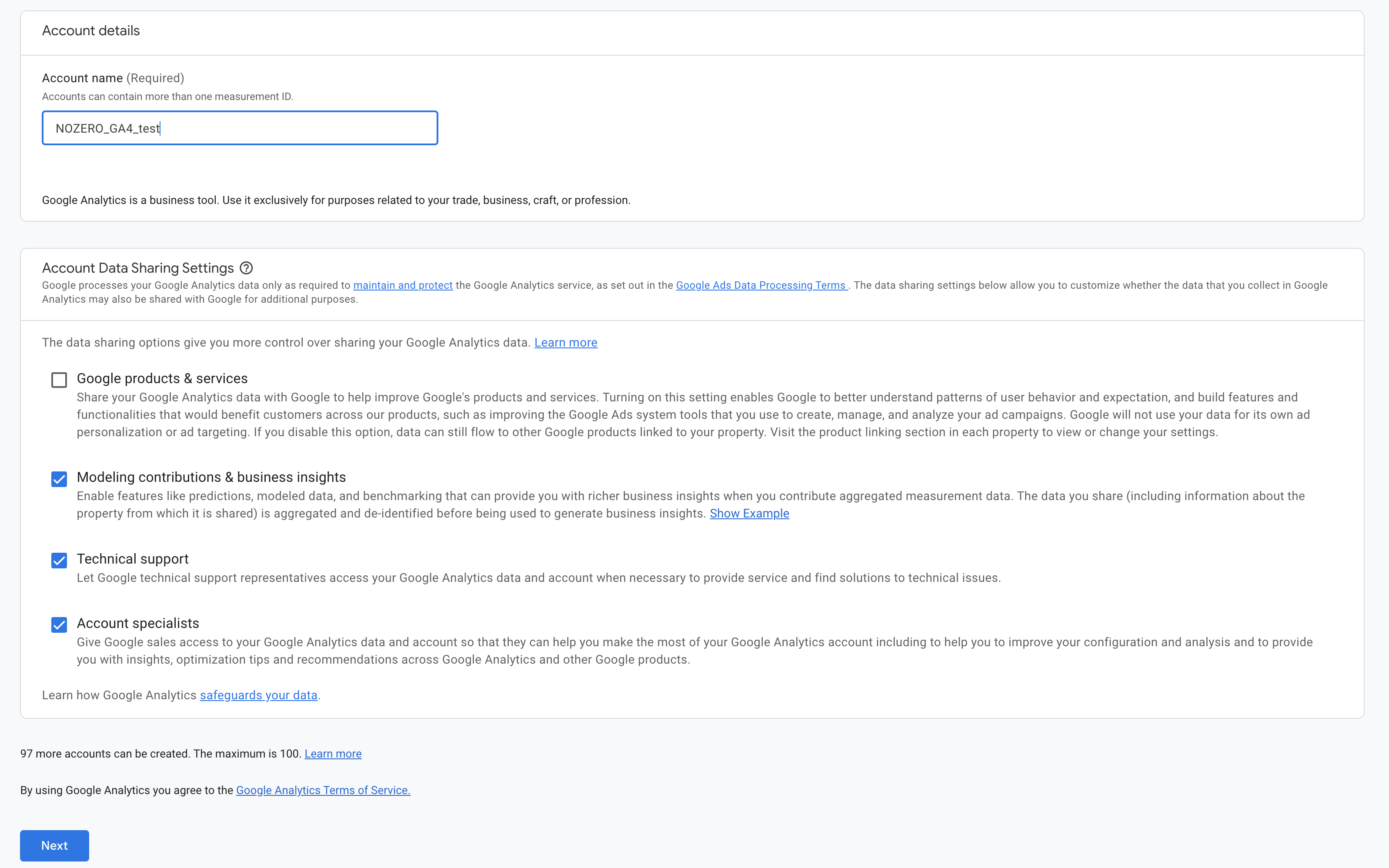
더불어 하단의 데이터 공유 설정의 경우, Google 측에 우리 GA 계정에서 사용되는 정보를 얼마나 제공해서 공유할 것인지를 설정하는 설정입니다. 일단은 기본 설정을 유지하고 하단의 [Next] 버튼을 클릭합니다.
이제는 속성 이름(Property Name)을 설정하게 됩니다. 역시 임의의 속성 이름을 작성해 주고, 아래의 국가 / 통화 설정에서 한국을 기준으로 국가와 통화 단위를 선택해 줍니다.

그리고 비즈니스 카테고리, 규모도 함께 선택해 줍니다.

그리고 다음 단계에서는 비즈니스 목적(Business Objectives)에 대해서 설정합니다. 일단 선택 답변에 가까우니 너무 심각하게 생각하지 않으셔도 됩니다. 참고로 선택할 수 있는 답변은 다음과 같습니다.

- 리드 생성(Generate Leads) : 방문자 측정 항목 분석 및 신규 고객 유치
- 온라인 판매 증대(Drive Online Sales) : 구매 행동 분석 및 판매 증대
- 브랜드 인지도 향상(Raise Brand Awareness) : 비즈니스에 대한 입소문 내기
- 사용자 행동 검토(Examine User Behavior) : 사용자가 내 사이트 또는 앱을 사용하는 방법 알아보기
- 기준 보고서 보기(Get Baseline Reports) : 여러 유형의 보고서(이 옵션은 다른 옵션과 함께 사용할 수 없음)
이제 국가를 선택하고, GA 서비스 약관까지 동의하면 대부분의 계정 생성 작업은 마무리 됩니다.
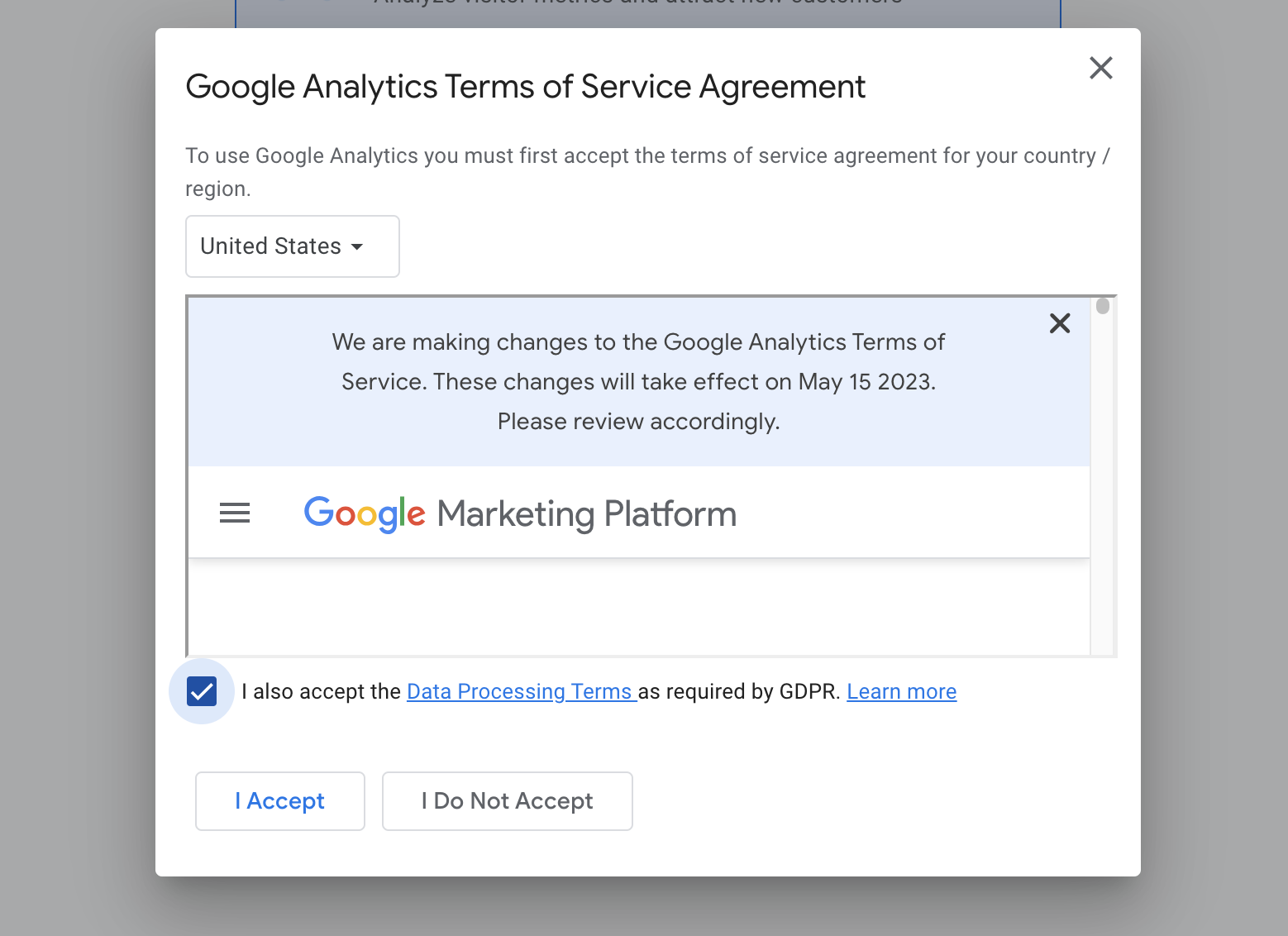
우선 계정 / 속성까지 기본적인 생성이 완료되었으니, 다음 아티클에서 이어서 데이터 스트림에 대해서 살펴보도록 하겠습니다.
'Data Literacy > Google Analytics' 카테고리의 다른 글
| 2. GA 기본 세팅(2) - 스크립트 설치하기 (0) | 2023.07.08 |
|---|---|
| 2. GA 기본 세팅(1) - 계정과 속성 생성, 데이터 스트림 2 (0) | 2023.07.07 |
| 1. GA 기능 프리뷰(6) - 수익 창출(Monetization) 세부정보 리포트 (1) | 2023.06.14 |
| 1. GA 기능 프리뷰(5) - 참여(Engagement) 세부정보 리포트 (0) | 2023.06.13 |
| 1. GA 기능 프리뷰(4) - 획득(Acquisition) 세부정보 리포트 : 사용자 획득, 기본 채널 그룹(유입경로) 2 (0) | 2023.06.12 |



